php摳圖教學(混合模式+剪剪蒙版)
PS:本文所述所有內容都需要ImageMagick庫支援。一般主機都支持,但個人自己搭建本地環境預設沒有開啟ImageMagick。 exec函數也不可以停用。
1.摳圖
<?php
//纯色底抠图
$input="./1.jpg";
//待抠图文件路径
$ouput="./1.png";
//存放路径
$bgcolor="white";
//背景颜色。可使用十六进制色码和rgb(1,1,1)
$fuzz="30000";
//容差
exec("convert $input -fuzz $fuzz -transparent $bgcolor $ouput");
//执行抠图操作。并输入到指定路径摳圖前(白底):

摳圖後(png透明):

2.羽化邊緣(自動偵測背景)
<?php
$A1='1.png';
$A2='2.png';
$A3='3.png';
$A4='4.png';
$A5='5.png';
$img='待扣图.jpg';
$im = new Imagick($img);
//8000为边缘容差,修改此数值可适当去除多余相似杂色
$im->transparentPaintImage($im->getImagePixelColor(0, 0), 0, 8000,0);//生成png格式
$im->setImageFormat("png");//保存文件名
$im->writeImage("$A1");//细化边缘
exec("convert $A1 -threshold 75% $A2");
exec("convert $A2 -fill black -opaque white $A3");
exec("convert $A3 -channel RGBA -blur 0x2 $A4");
exec("convert $A1 $A4 -alpha on -compose copy_opacity -composite $A5");
//删除临时图片
unlink($A1);
unlink($A2);
unlink($A3);
unlink($A4);摳圖前

摳圖後

3.剪下蒙版
<?php
$img="1.jpg";//背景
$mask="2.png";//蒙版图。png格式
exec("convert $img $mask -alpha on -compose copy_opacity -composite ouput.png");背景

遮罩
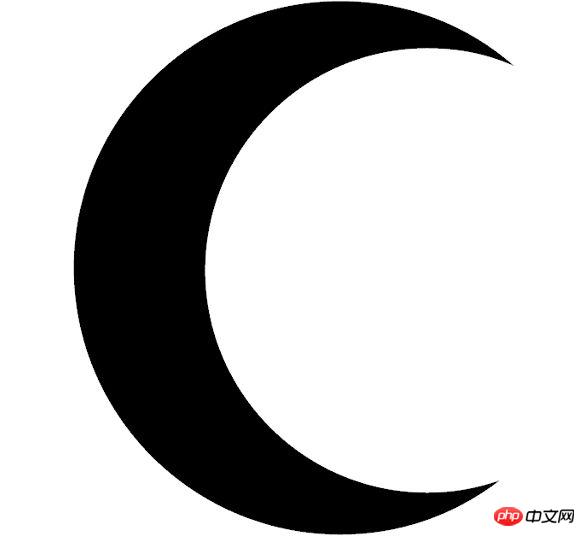
最後效果
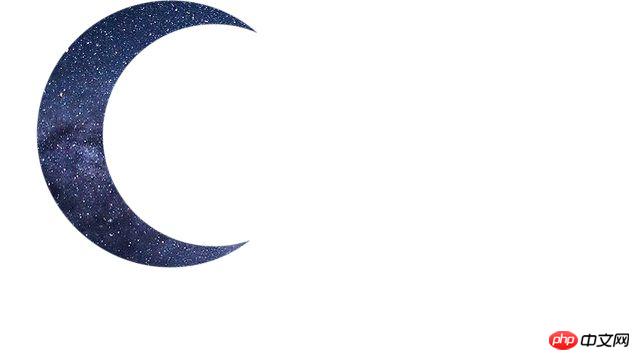
4.混合模式
<?php //-geometry size size 叠加到指定位置坐标 //-compose xxxx 混合模式 $img=‘1.jpg’;//背景图 $img2=‘2.jpg’;//贴图 exec('convert $img $img2 -geometry +480+80 -compose Multiply -composite ouput.jpg');
背景圖

疊圖(白底)

#最終效果

混合模式參數說明:ps:-compose 後面的參數為混合模式
php支援支援以下混合模式參數
Multiply, Screen, Bumpmap, Divide, Plus, Minus,
ModulusAdd, ModulusSubtract, Difference, Exclusion, Lighten,
ModulusAdd, ModulusSubtract, Difference, Exclusion, Lighten, Darken, LightenIntensity, DarkenIntensity,
混合模式中英文對照
1. 正常(Normal)模式
2. 溶解(Dissolve)模式
3. 變暗(Darken)模式
4. 正片疊底(Multiply)模式
5. 顏色加深(Clolor Burn)模式
#6. 線性加深(Linear Burn)模式
7. 變亮(Lighten)模式
8. 濾色(Screen)模式
9. 顏色減淡(Clolor Dodge)模式
10. 線性減淡(Linear Dodge)模式
11. 疊加(Overlay)模式
12. 柔光(Soft Light)模式
13. 強光(Hard Light)模式
14. 亮光(Vivid Light )模式
15. 線性光(Linear Light)模式
16. 點光(Pin Light)模式
17. 差值(Diference)模式
18. 排除(Exclusion)模式
19. 色相(Hue)模式
20. 飽和度(Saturation)模式
21. 顏色(Color)模式
22. 亮度(Luminosity)模式
以上是php摳圖教學(混合模式+剪剪蒙版)的詳細內容。更多資訊請關注PHP中文網其他相關文章!

熱AI工具

Undresser.AI Undress
人工智慧驅動的應用程序,用於創建逼真的裸體照片

AI Clothes Remover
用於從照片中去除衣服的線上人工智慧工具。

Undress AI Tool
免費脫衣圖片

Clothoff.io
AI脫衣器

AI Hentai Generator
免費產生 AI 無盡。

熱門文章

熱工具

記事本++7.3.1
好用且免費的程式碼編輯器

SublimeText3漢化版
中文版,非常好用

禪工作室 13.0.1
強大的PHP整合開發環境

Dreamweaver CS6
視覺化網頁開發工具

SublimeText3 Mac版
神級程式碼編輯軟體(SublimeText3)

熱門話題
 在PHP API中說明JSON Web令牌(JWT)及其用例。
Apr 05, 2025 am 12:04 AM
在PHP API中說明JSON Web令牌(JWT)及其用例。
Apr 05, 2025 am 12:04 AM
JWT是一種基於JSON的開放標準,用於在各方之間安全地傳輸信息,主要用於身份驗證和信息交換。 1.JWT由Header、Payload和Signature三部分組成。 2.JWT的工作原理包括生成JWT、驗證JWT和解析Payload三個步驟。 3.在PHP中使用JWT進行身份驗證時,可以生成和驗證JWT,並在高級用法中包含用戶角色和權限信息。 4.常見錯誤包括簽名驗證失敗、令牌過期和Payload過大,調試技巧包括使用調試工具和日誌記錄。 5.性能優化和最佳實踐包括使用合適的簽名算法、合理設置有效期、
 解釋PHP中晚期靜態結合的概念。
Mar 21, 2025 pm 01:33 PM
解釋PHP中晚期靜態結合的概念。
Mar 21, 2025 pm 01:33 PM
文章討論了PHP 5.3中介紹的PHP中的晚期靜態結合(LSB),允許靜態方法的運行時間分辨率調用以更靈活的繼承。 LSB的實用應用和潛在的觸摸
 如何用PHP的cURL庫發送包含JSON數據的POST請求?
Apr 01, 2025 pm 03:12 PM
如何用PHP的cURL庫發送包含JSON數據的POST請求?
Apr 01, 2025 pm 03:12 PM
使用PHP的cURL庫發送JSON數據在PHP開發中,經常需要與外部API進行交互,其中一種常見的方式是使用cURL庫發送POST�...
 描述紮實的原則及其如何應用於PHP的開發。
Apr 03, 2025 am 12:04 AM
描述紮實的原則及其如何應用於PHP的開發。
Apr 03, 2025 am 12:04 AM
SOLID原則在PHP開發中的應用包括:1.單一職責原則(SRP):每個類只負責一個功能。 2.開閉原則(OCP):通過擴展而非修改實現變化。 3.里氏替換原則(LSP):子類可替換基類而不影響程序正確性。 4.接口隔離原則(ISP):使用細粒度接口避免依賴不使用的方法。 5.依賴倒置原則(DIP):高低層次模塊都依賴於抽象,通過依賴注入實現。
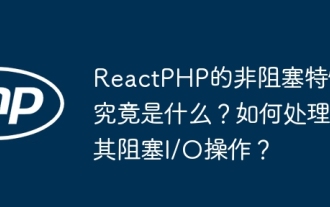 ReactPHP的非阻塞特性究竟是什麼?如何處理其阻塞I/O操作?
Apr 01, 2025 pm 03:09 PM
ReactPHP的非阻塞特性究竟是什麼?如何處理其阻塞I/O操作?
Apr 01, 2025 pm 03:09 PM
深入解讀ReactPHP的非阻塞特性ReactPHP的一段官方介紹引起了不少開發者的疑問:“ReactPHPisnon-blockingbydefault....









